Netis: hvordan du endrer Wi-Fi-nettverkspassord
Hallo! Nå vil vi endre passordet til Netis-ruteren. Jeg må oppgi et passord som brukes til å beskytte Wi-Fi-nettverket. I henhold til denne instruksjonen kan du også angi et passord hvis du ennå ikke har angitt det.
Jeg anbefaler alltid å sette gode passord for å beskytte det trådløse nettverket slik at ingen andre enn du kan koble til det. Og du må gjøre dette umiddelbart etter at du har installert ruteren. I instruksjonene for å sette opp Netis WF2411 skrev jeg hvordan du gjør dette. Vel, en egen instruksjon om å endre sikkerhetsnøkkelen på Netis-rutere vil definitivt ikke være overflødig. Det er forskjellige situasjoner, du kan glemme passordet, eller du vil endre passordet slik at tidligere tilkoblede enheter ikke kan koble til.
Instruksjoner for å endre passordet til en Netis-ruter
For å endre passordet, må du koble til ruteren via et Wi-Fi-nettverk eller via kabel. Gå deretter til innstillingene til Netis-ruteren. Åpne nettleseren din og gå til //netis.cc , eller 192.168.1.1 . Hvis du allerede har angitt et passord for å få tilgang til innstillingene, må du spesifisere det. Siden med hurtiginnstillinger åpnes. Klikk på Avansert- knappen for å gå til avanserte innstillinger.
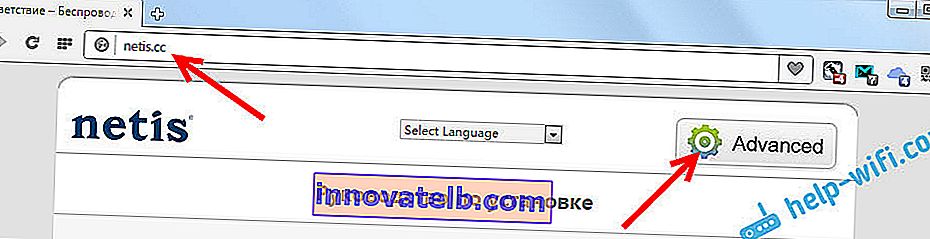
Gå til kategorien Trådløs modus , og velg eventuelt ønsket 2,4 G-bånd, eller 5G hvis du har en tobåndsruter.
Velg WPA2-PSK fra Autentiseringstype- menyen . Og passordfeltet vil inneholde passordet som er angitt for øyeblikket. Hvis du vil endre det, må du slette den gamle og bare skrive ned den nye. Passordet må inneholde minst 8 tegn. Klikk på Lagre- knappen for å lagre .
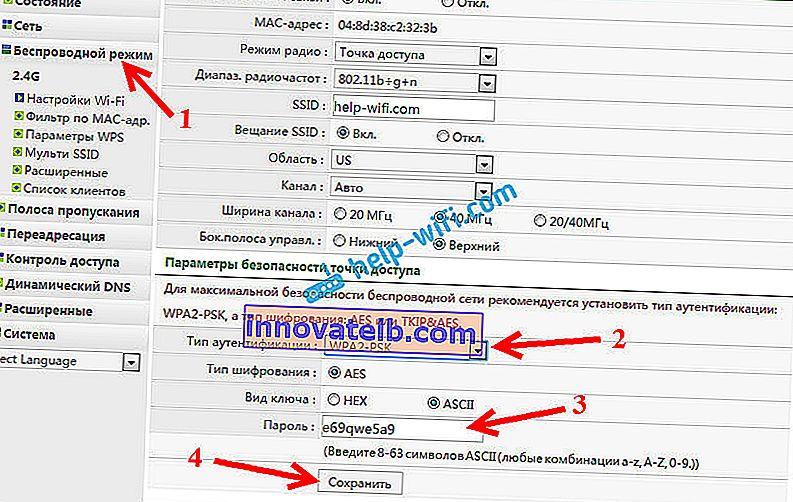
Innstillingene lagres og ruteren starter på nytt. Alle enheter som er koblet til via Wi-Fi, kobles fra. Siden vi har endret passordet, må de kobles til Wi-Fi på nytt. Og hvis du bare endret passordet, endret ikke nettverksnavnet, da kan datamaskinen ha problemer med å koble til Wi-Fi. Som regel er dette en feil "Windows kunne ikke koble til ...", eller "Nettverksinnstillinger lagret ...".
For å fikse dette må du slette Wi-Fi-nettverksinformasjonen i Windows 7, og glemme nettverket i Windows 8 og Windows 10.
Bruk nå det angitte passordet for å koble til Wi-Fi. Det anbefales at du ikke glemmer det, og hvis du gjør det, kan du huske det på den måten som er beskrevet ovenfor, eller i henhold til instruksjonene fra denne artikkelen.